Índice da página
Sobre o autor
Tópicos quentes
Atualizado em 04/01/2026
| Soluções Viáveis | Solução de problemas passo a passo |
|---|---|
| Converta NTFS para FAT32 sem formatação | Passo 1. Clique com o botão direito na partição do dispositivo de destino e selecione "Avançado" > "Converter para FAT"; Etapa 2. Quando o processo de verificação... Etapas completas |
| Converter NTFS em FAT32 usando CMD | Passo 1: Execute o Prompt do CMD como administrador para obter acesso a todos os comandos e recursos; Passo 2: Para converter NTFS... Passos completos |
Como faço para converter NTFS para FAT32 no Windows 11 [Novo guia 2023]
Converter NTFS em FAT32 não é tão difícil quanto pode parecer. Neste artigo, você encontrará o procedimento completo para converter NTFS em FAT32 no Windows 11.
O Windows 11 oferece suporte a FAT32?
Sim, o FAT32 suporta todos os sistemas operacionais Windows e a maioria das pessoas costuma usá-lo para formatar Flash e Pen Drives. A maioria dos USBs já vem com FAT32 como padrão. Além disso, você também pode verificar acessando as propriedades do seu Pen Drive ou USB e verificando o Sistema de Arquivos.
Existem vários sistemas de arquivos, por exemplo, FAT32, NTFS e exFAT. E cada um vem com algumas diferenças. Você pode converter NTFS em FAT32 no Windows 11, mas ele não tem FAT32 como sistema de arquivos padrão. Além disso, você não pode reverter isso. Por exemplo, se você converteu um Drive em NTFS, não poderá convertê-lo novamente para a versão FAT32.
FAT32 vs. NTFS: qual você deve usar?
Cada tipo de arquivo tem seu uso diferente. Portanto, você deve saber quando usar qual tipo de arquivo e tomar sua decisão de acordo.
FAT32
Se você possui um USB e compartilha seus arquivos com dispositivos diferentes (exceto Windows), e esses arquivos têm menos de 4 GB, você deve usar o sistema de arquivos FAT32.
NTFS
Por outro lado, se você compartilha a maioria dos seus arquivos com o sistema Windows e o tamanho for superior a 4 GB, o NTFS seria uma escolha melhor.
Artigo relacionado: NTFS ou exFAT, o que é melhor para HDD, SSD, M.2 ou NVMe? Encontre sua resposta aqui
Como mudo meu USB para FAT32 no Windows 11?
Para converter USB em FAT32, você deve seguir alguns passos fáceis. Mas, antes de se apressar, você deve fazer um backup de todos os seus arquivos essenciais em qualquer outro Drive. É para garantir que você não perca dados ao formatar o USB.
Se não quiser adicionar uma etapa extra para fazer um backup em seu USB, você também pode contar com a ajuda de um software conversor de NTFS para FAT32 de terceiros. Ele lhe dará uma interface amigável e apresenta várias outras opções de conversão. Portanto, é uma ferramenta obrigatória para todos os usuários do Windows 11.
Como faço para converter NTFS para FAT32 no Windows 11 sem formatação?
Converter NTFS para FAT32 no Windows 11 é possível, mas acontece com a formatação, o que seria indesejável para muitos usuários. Primeiro, insira seu USB, vá para Este PC e clique com o botão direito em sua unidade USB para formatar. Selecione o formato e escolha o sistema de arquivos para o qual deseja convertê-lo. Dessa forma, você converterá sua unidade para NTFS com sucesso. No entanto, o FAT32 tem alguns limites. Ele só pode formatar unidades de até 32 GB. E se o tamanho do seu USB for maior que 32 GB, ele também não mostrará a opção FAT32 na caixa de diálogo.
Se você deseja converter NTFS diretamente para FAT32 no Windows 11, não há nenhum recurso integrado disponível. Portanto, você teria que instalar um software gratuito para ajudá-lo a converter seu tipo de arquivo sem perder dados.
Baixe o software conversor de NTFS para FAT32: EaseUS Partition Master grátis
EaseUS Partition Master Free é um software famoso e fácil de usar. Com sua interface amigável, você não teria que passar por nenhum incômodo. Você pode confiar inteiramente neste software gratuito e ele converterá NTFS em FAT32 com sucesso.
Acima de tudo, é conhecido por fazer tudo isso sem perder nenhum dado. Assim, você não precisaria se preocupar em perder seus dados ou gastar tempo extra para fazer um backup temporário.
Converta NTFS em FAT32 no Windows sem formatação
Portanto, se você também possui uma unidade NTFS como USB ou cartão SD e não deseja formatá-la, o EaseUS Partition Master Free é uma ferramenta altamente recomendada. Ele converterá NTFS em FAT32 no Windows 11 sem formatar a unidade.
Basta baixar o EaseUS Partition Master Free e seguir estes passos simples para converter seu Drive com sucesso.
Passo 1. Clique com o botão direito na partição do dispositivo de destino e selecione "Avançado" > "Converter para FAT".
Passo 2. Quando o processo de verificação for concluído, clique em "Continuar" para iniciar a conversão de NTFS para FAT32.
Passo 3. Clique em “Aplicar” para salvar todas as alterações.
Pergunta: Posso converter NTFS em FAT32 usando CMD?
Simplesmente, você pode converter NTFS em FAT32 diretamente através do CMD. Mas você teria que formatar a unidade inteira. Ou então estará causando erros.
Ainda assim, se você decidiu usar o CMD para converter NTFS em FAT32, faça um backup de todos os dados essenciais da unidade para mantê-la segura.
Depois de fazer um backup, siga estas etapas para converter NTFS em FAT32 no Windows 11.
Passo 1: Execute o Prompt do CMD como administrador para obter acesso a todos os comandos e recursos.
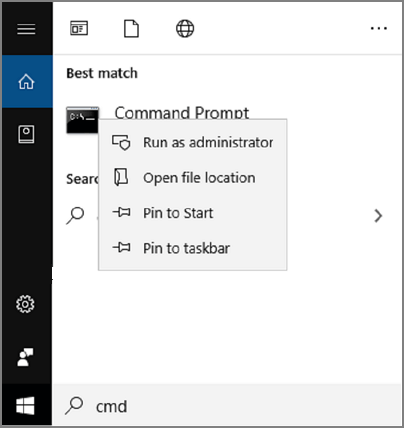
Passo 2: Para converter NTFS em FAT32, o Windows 11 pede para inserir esses comandos no CMD na mesma sequência abaixo.
- Diskpart e listar volume
Comece digitando "Diskpart" e depois digite "list volume" para ver todas as partições e tipos de arquivos do sistema.
- Selecione Volume X
Aqui a variável 'X' refere-se ao número do volume do Drive que você deseja converter para FAT32. Por exemplo, se você deseja converter a Unidade D, digite “select volume 4” e pressione Enter.
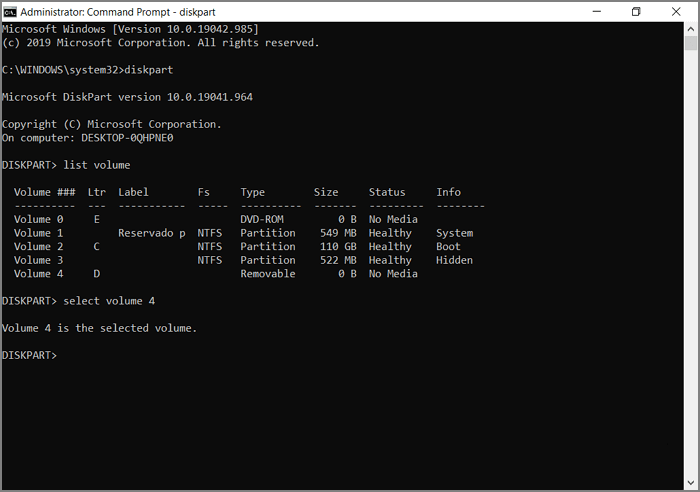
- format fs = fat32 quick
Este comando irá formatar toda a unidade e convertê-la para o tipo de arquivo FAT32.

Ao usar esses comandos, certifique-se de aplicá-los na mesma sequência e não cometa erros de ortografia para evitar qualquer inconveniente.
Conclusão
Existem várias maneiras de converter NTFS em FAT32 no Windows 11. Sua conversão é rápida e simples. Mas você teria que fazer um backup de seus dados importantes. No entanto, você sempre pode confiar no software conversor gratuito EaseUS NTFS para FAT32 para converter os tipos de arquivo do seu Drive sem formatá-los. Dessa forma, você economizará tempo e esforço para fazer um backup temporário. Além disso, a instalação do EaseUS Partition Master Free pode ser útil em vários aspectos. Por exemplo, ele também pode realizar muitas outras conversões, incluindo Lógica para Primária, GPT para MBR, Básica para Dinâmica, mesclar duas unidades SSD e muito mais.
Como podemos te ajudar
Sobre o autor
Atualizado por Rita
"Espero que minha experiência com tecnologia possa ajudá-lo a resolver a maioria dos problemas do seu Windows, Mac e smartphone."
Escrito por Leonardo
"Obrigado por ler meus artigos, queridos leitores. Sempre me dá uma grande sensação de realização quando meus escritos realmente ajudam. Espero que gostem de sua estadia no EaseUS e tenham um bom dia."
Revisão de produto
-
I love that the changes you make with EaseUS Partition Master Free aren't immediately applied to the disks. It makes it way easier to play out what will happen after you've made all the changes. I also think the overall look and feel of EaseUS Partition Master Free makes whatever you're doing with your computer's partitions easy.
Leia mais -
Partition Master Free can Resize, Move, Merge, Migrate, and Copy disks or partitions; convert to local, change label, defragment, check and explore partition; and much more. A premium upgrade adds free tech support and the ability to resize dynamic volumes.
Leia mais -
It won't hot image your drives or align them, but since it's coupled with a partition manager, it allows you do perform many tasks at once, instead of just cloning drives. You can move partitions around, resize them, defragment, and more, along with the other tools you'd expect from a cloning tool.
Leia mais
Artigos relacionados
-
Como instalar SSD M.2 [Guia para iniciantes⭐]
![author icon]() Leonardo 2025/08/26
Leonardo 2025/08/26 -
Como criar e formatar partição exFAT no Windows 11/10/8/7 (métodos gratuitos)
![author icon]() Leonardo 2025/11/30
Leonardo 2025/11/30 -
Top 5 SD Formatter Download | Formatador de Cartão SD no Windows 11/10/8/7
![author icon]() Rita 2026/01/04
Rita 2026/01/04 -
Como Corrigir "Nenhum Dispositivo de Saída de Áudio Instalado" no Windows 11
![author icon]() Rita 2025/12/25
Rita 2025/12/25
Temas quentes em 2025
EaseUS Partition Master

Gerencie partições e otimize discos com eficiência








